“Uvijek koristim UseeSoftov Total Video Converter za pretvoriti MP4 u MOV datoteke za bolje igranje i uređivanje na Macu. Ali smatram da izvezeni videozapisi ne rade u Abletonu. Postoji li još neki MP4 u MOV pretvarač?"
MOV je sigurniji i učinkovitiji za Mac i iOS korisnike. To je zato što je MOV format skrojen za Apple uređaje i trebao bi pružiti visoku kvalitetu za reprodukciju ili uređivanje na ugrađenom softveru. Iako nema razlike kodeka i datoteka u odnosu na MP4 format, može pružiti videozapise veće kvalitete na Mac/iOS-u. Stoga, ako želite reproducirati ili uređivati videozapise na Macu s boljim iskustvom, u ovom članku možete naučiti 8 najboljih metoda za pretvaranje MP4 u MOV format.
Dio 1: Najbolje 3 metode za pretvaranje MP4 u MOV na Windows/Mac
Ovdje su 3 moćna MP4 u MOV video pretvarača za Windows/Mac i detaljni koraci za pretvaranje MP4 videozapisa u MOV datoteke.
1. Najučinkovitiji način za pretvaranje MP4 u MOV format.
AVAide Video Converter je svestran softver za jednostavno pretvaranje MP4 u MOV format s prilagođenim postavkama. Možete prilagoditi video kodek, razlučivost i brzinu kadrova u skladu sa svojim potrebama za održavanje visoke kvalitete. Štoviše, pruža 1080p/2K/4K/5K/8K rezoluciju za izvoz.
- Pretvorite niz MP4 videozapisa u MOV datoteke jednostavnim klikovima.
- Podržava 300+ video i audio formata za uvoz i izvoz.
- Mogućnost izvoza videozapisa u 1080p/2K/4K/5K/8K visoke kvalitete.
- Podesite video kodek, razlučivost, brzinu kadrova i druge parametre.
Korak 1Besplatno preuzmite AVAide Video Converter na svoje računalo i pokrenite ga. Kliknite na Dodaj datoteke gumb za odabir željenih MP4 videozapisa koje želite pretvoriti u MOV. Također možete povući i ispustiti MP4 videozapise za jednostavno dodavanje u softver.

Korak 2Kliknite na Pretvori sve u gumb za odabir Video popis. A zatim se pomaknite prema dolje kako biste odabrali MOV formatu sa željenom rezolucijom. Da biste zadržali izvornu kvalitetu, jednostavno možete odabrati Isto kao izvor opcija. Zatim možete kliknuti na Prilagođeni profil ikona za podešavanje video kodeka i brzine kadrova prema vašim potrebama. Kliknite na u redu gumb za spremanje postavki.

Korak 3Zatim se vratite na glavno sučelje i odaberite željeni put za pohranu. Nakon toga možete kliknuti na Pretvori sve gumb za početak pretvaranja MP4 u MOV videozapise.

2. Kako pretvoriti MP4 u MOV pomoću Adobe Media Encodera
Adobe Media Encoder dio je Adobe paketa za uređivanje koji može jednostavno pretvoriti MP4 u MOV putem bilo kojeg Adobe softvera za uređivanje.
Korak 1Pokrenite ugrađeni Adobe Media Encoder u bilo kojem Adobe paketu za uređivanje i kliknite ikonu Plus u redu čekanja da dodate željene MP4 videozapise.
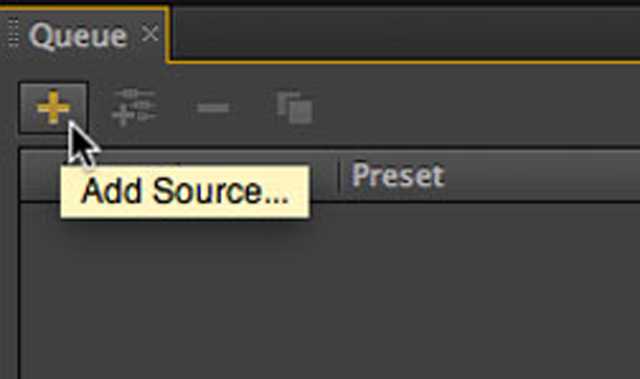
Korak 2Zatim možete kliknuti na kodek izbornik za odabir Brzo vrijeme mogućnost pretvaranja MP4 u MOV format. Naravno, možete dodatno prilagoditi postavke izvoza kako biste zadržali visoku kvalitetu.
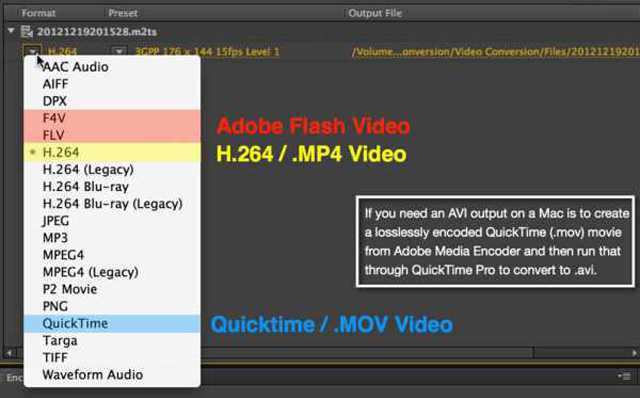
Korak 3Konačno, možete odabrati željeni put za pohranu i kliknuti na Pokreni red čekanja gumb za spremanje datoteka.
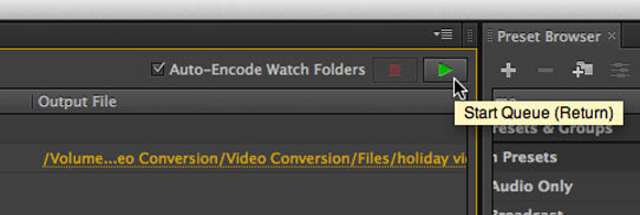
3. Kako pretvoriti MP4 u MOV format putem HandBrake-a
HandBrake je također moćan MP4 u MOV video konverter koji podržava gotovo sve popularne formate. Namijenjen je za Windows, Mac i Linux. Ali trebate imati na umu da najnovija verzija ne podržava neke neuobičajene video i audio kodeke, uključujući XVID, DIVX, VP9, itd.
Korak 1Pokrenite HandBrake na svom računalu. Kliknite na Izvor gumb na gornjem izborniku. Zatim možete vidjeti da je podijeljen na tri dijela, uključujući postavke izvora, odredišta i izlaza. Kliknite na pretraživati gumb ispod Izvor dio za dodavanje MP4 datoteka koje želite pretvoriti u MOV format.
Korak 2Zatim u Odredište dio, možete kliknuti na pretraživati gumb za odabir željene putanje pohrane. Nakon toga možete promijeniti video format, kodek, rezoluciju i druge detaljne parametre u Postavke izlaza dio. Konačno, kliknite na Početak gumb za spremanje konvertiranih MOV videozapisa.
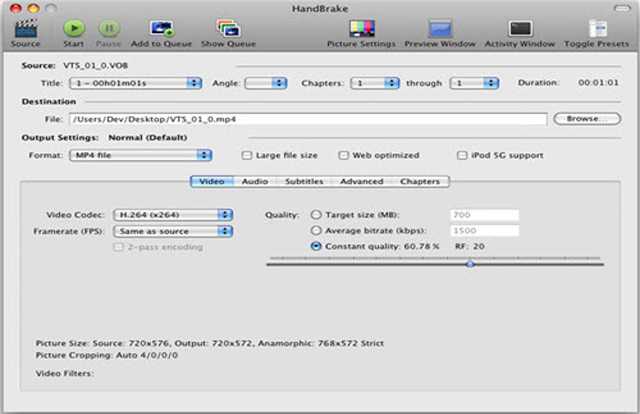
Dio 2: Kako pretvoriti MP4 u MOV format online besplatno
Za besplatno pretvaranje MP4 u MOV format na mreži bez preuzimanja softvera, također možete naučiti o 5 jednostavnih metoda u nastavku. Ovdje su odabrani MP4 u MOV online pretvarači koje možete izabrati.
1. Zamzar
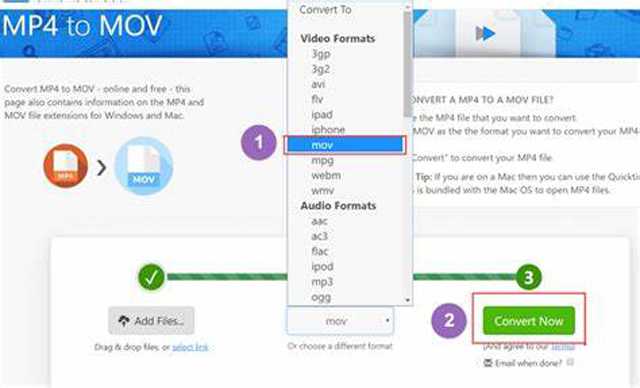
Zamzar je moćan online MP4 u MOV video pretvarač koji podržava 1200+ video formata. No trebat će vam nekoliko minuta da pretvorite MP4 video u MOV format.
- Mogućnost uvoza URL-a za pretvaranje MP4 u MOV format.
- Veličina videa je ograničena na 150 MB.
2. Convertio
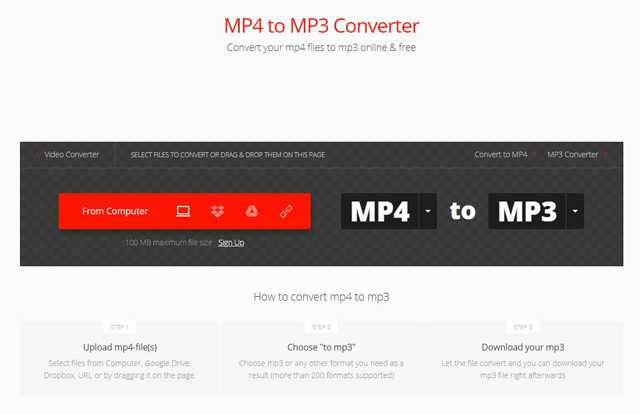
Convertio također može lako pretvoriti MP4 u MOV datoteke online putem Dropboxa, Google Drivea i URL-a. Također nudi plaćenu verziju s više funkcija podešavanja i većim veličinama videozapisa.
- Intuitivno sučelje za svako jednostavno korištenje.
- Plaćena verzija podržava uvoz datoteka od 2 GB.
- Može pretvoriti samo 2 videa zajedno.
3. Online-pretvori
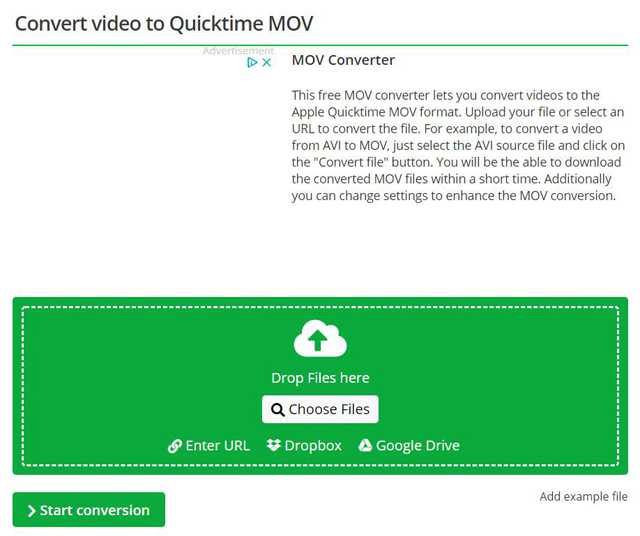
To je besplatni video konverter za pretvaranje MP4 u MOV videozapise na mreži. Jednostavan je za korištenje, ali morate potrošiti dosta vremena na upload i preuzimanje datoteka.
- Podržava gotovo sve popularne video formate.
- Mogućnost uvoza videozapisa s Dropboxa, Google diska itd.
- Prenesite i preuzmite videozapise s međuspremnicima.
4. CloudConvert
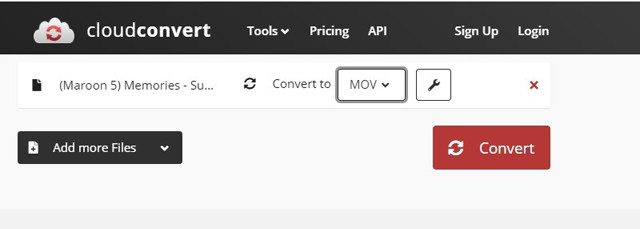
CloudConvert podržava pretvaranje MP4 videozapisa u MOV datoteke s prilagođenim postavkama. Možete ga koristiti za podešavanje detaljnih parametara prema vašim potrebama.
- Slobodno izrežite i uređujte videozapise.
- Ograničeno na pretvaranje 25 MP4 u MOV videozapise dnevno.
5. Online Video Converter
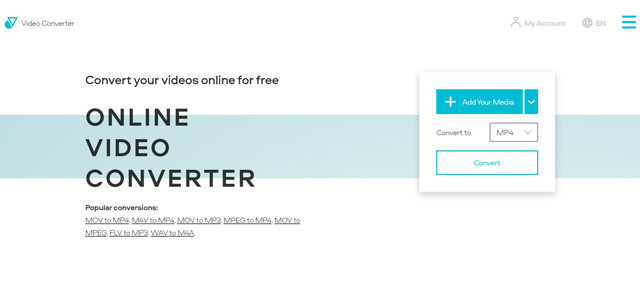
To je besplatni MP4 u MOV video pretvarač koji je jednostavan za korištenje. Također podržava uvoz videozapisa izravno s Dropboxa, Google diska i URL-a.
- Podrška visoke razlučivosti za održavanje visoke kvalitete.
- Veličina videa je ograničena na 1000 MB.


![]() AVAide Video Converter
AVAide Video Converter
Najopsežniji medijski pretvarač za pretvaranje video, audio i DVD-a bez gubitka kvalitete.
Dio 3: Često postavljana pitanja o pretvaranju MP4 u MOV videozapise
1. Kako pretvoriti MP4 u MOV video na svom iPhoneu?
Za pretvaranje MP4 videozapisa u MOV datoteke s višom kvalitetom na svom iPhoneu, također biste se trebali osloniti na aplikacije za pretvaranje videa. Na App Storeu možete pronaći neke profesionalne pretvarače, uključujući Premiere Rush, iConv, File Converter Free, itd.
2. Koje su razlike između MP4 i MOV formata?
[ pp=”MP4 i MOV format podržavaju iste kodeke, razlučivost i druge parametre. No format MOV može se koristiti samo na Apple uređajima dok je MP4 kompatibilan sa svim uređajima. Dakle, MOV datoteke imaju veću prilagodljivost na Apple uređaje s višom kvalitetom.” /]3. Mogu li putem Premiere Pro-a pretvoriti MP4 u MOV format?
Naravno, možete. Adobe Premiere Pro je profesionalni video uređivač koji podržava MP4 i MOV formate. Vi samo trebate uvesti MP4 videozapise i odabrati MOV format za izvoz. Na taj način, MP4 datoteke će se pretvoriti u MOV format.
Iako nema razlike između MP4 i MOV formata, MOV format je bolji za Apple korisnike s visokom kvalitetom. Stoga je ovaj članak predstavio 8 učinkovitih načina za pretvaranje MP4 u MOV format. Ako imate još pitanja, ostavite svoj komentar ispod.
Vaš kompletan video alat koji podržava 350+ formata za pretvorbu u kvaliteti bez gubitaka.
Pretvori u MOV
- Pretvorite MP4 u MOV
- Pretvorite AVI u MOV
- Pretvorite MPEG u MOV
- Pretvorite SWF u MOV
- Pretvorite MTS u MOV
- Pretvorite WEBM u MOV
- Pretvorite M4V u MOV
- Pretvorite FLV u MOV
- Pretvorite VOB u MOV
- Pretvorite MKV u MOV
- Pretvorite WMV u MOV
- Pretvorite DivX u MOV
- Pretvorite F4V u MOV
- Pretvorite MXF u MOV
- Pretvorite 3GP u MOV
- Pretvorite RMVB u MOV
- Pretvorite XviD u MOV






 Sigurno preuzimanje
Sigurno preuzimanje


